Wix Stores: offrire la consegna presso i punti di ritiro con Boxtal
7 min
In questo articolo:
- Passaggio 1 | Aggiungi l'app Boxtal
- Passaggio 2 | Configura il tuo account Boxtal
- Passaggio 3 | Crea regioni di spedizione per ciascun punto di ritiro
- Passaggio 4 | Abilita la spedizione presso i punti di ritiro
- Passaggio 5 | Evadi gli ordini dei punti di ritiro
- FAQ
Consenti ai clienti di acquistare online e ritirare i loro acquisti da punti convenienti nelle vicinanze. Con Boxtal, i commercianti con sede in Francia possono offrire la consegna in 10 paesi tramite 15 corrieri tra cui Mondial Relay, Relais Colis e FedEx.
Dopo la configurazione, i clienti nelle regioni pertinenti possono selezionare uno dei 5 punti di ritiro più vicini all'indirizzo inserito al momento del checkout.
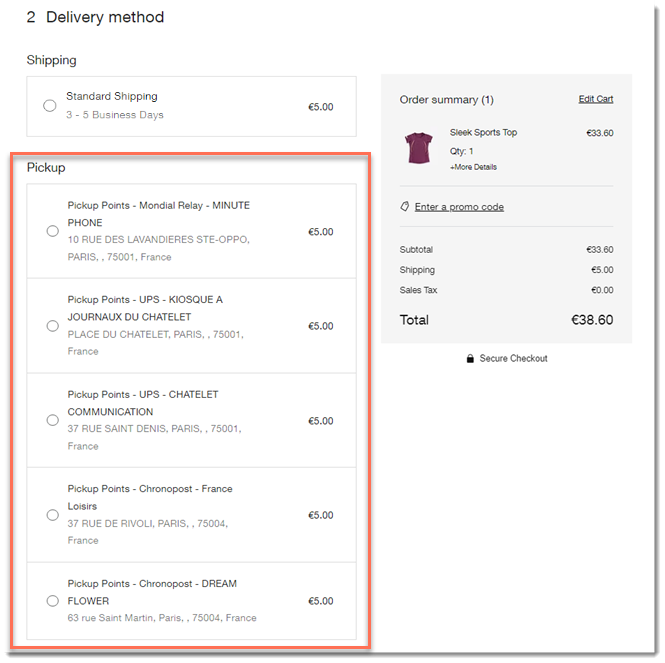
Quando l'ordine arriva, vai al Pannello di controllo di Boxtal per acquistare un'etichetta di spedizione. Dopo aver consegnato il pacco in uno dei punti di ritiro del corriere, il corriere consegna l'ordine al punto di ritiro selezionato dal cliente. Sia tu che il tuo cliente ricevete notifiche e numeri di tracking.
Passaggio 1 | Aggiungi l'app Boxtal
Per iniziare, vai al Wix App Market nel Pannello di controllo e aggiungi l'app Boxtal.
Per aggiungere l'app Boxtal:
- Vai al Wix App Market
- Cerca l'app Boxtal
- Clicca su +Aggiungi al sito per aggiungere l'app
- Controlla le autorizzazioni e clicca su Aggiungi al sito
Passaggio 2 | Configura il tuo account Boxtal
Per iniziare a configurare la spedizione verso i punti di ritiro, devi accedere al Pannello di controllo di Boxtal, creare o accedere al tuo account e aggiungere alcune informazioni di base.
Per accedere al Pannello di controllo di Boxtal:
- Se non vieni indirizzato automaticamente:
- Vai a Gestisci app nel Pannello di controllo del tuo sito Wix
- Clicca su Apri accanto all'app Boxtal
- Crea un account o accedi a un account esistente
- (Facoltativo) Cambia lingua:
- Clicca sull'icona Menu
 in alto a destra
in alto a destra - Seleziona l'icona di una lingua in basso
- Clicca sull'icona Menu
- Assicurati che il tuo negozio Wix sia collegato a Boxtal. Dovresti vedere il tuo Wix Store collegato con un indicatore di stato verde
Nota: in caso contrario, clicca sull'icona Menu in alto a destra, seleziona E-shops, clicca su Wix e aggiungilo
in alto a destra, seleziona E-shops, clicca su Wix e aggiungilo
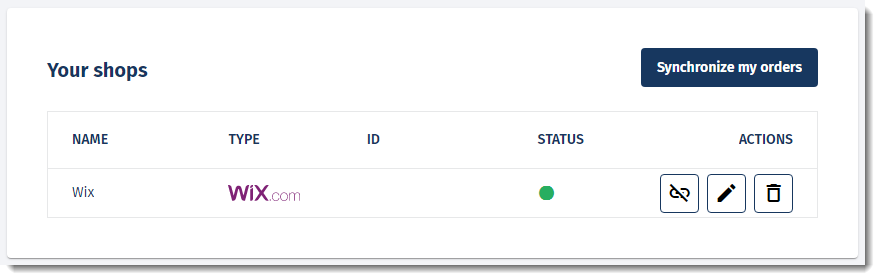
- Clicca sull'icona Modifica
 accanto al sito
accanto al sito - Inserisci il nome del tuo negozio
- Seleziona l'icona I would like to let my clients pick their parcel point on their own in my checkout (Desidero consentire ai miei clienti di scegliere autonomamente il punto di consegna durante il checkout)
- Seleziona i corrieri con cui vuoi collaborare dal menu a tendina Which parcel point network would you like to show (Che rete di punti di raccolta desideri mostrare?)
Note:
- Per scoprire come configurare i parametri di spedizione, creare regole di spedizione e altro ancora, vai al Centro assistenza Boxtal (pagina in francese)
- La spedizione presso il punto di ritiro non è disponibile per i clienti fino a quando non la abiliti (passaggio 4 riportato di seguito)
Passaggio 3 | Crea regioni di spedizione per ciascun punto di ritiro
Per offrire la consegna tramite punto di ritiro in un Paese o gruppo di Paesi, devi creare una regione di spedizione nel tuo Pannello di controllo Wix.
Ad esempio, per offrire punti di ritiro ai clienti in Francia e Spagna, devi creare regioni di spedizione nel Pannello di controllo Wix per ciascuna di queste località (o una sede che copra entrambi i Paesi).
Passaggio 4 | Abilita la spedizione presso i punti di ritiro
Affinché i clienti possano vedere e selezionare le nuove opzioni di punti di ritiro al momento del checkout, devi abilitare l'app Boxtal nel tuo Pannello di controllo Wix e stabilire la tariffa che viene addebitata ai clienti.
Importante:
Devi abilitare i punti di ritiro in ogni regione in cui desideri che siano visibili ai clienti.
Per abilitare la spedizione presso i punti di ritiro tramite Boxtal:
- Vai a Spedizione e consegna nel Pannello di controllo del tuo sito
- Seleziona una regione di spedizione in cui opera Boxtal (es. Francia)
- Scorri verso il basso fino a superare tutte le opzioni di spedizione, consegna o ritiro in negozio che hai creato
- Clicca sull'interruttore accanto all'app Boxtal per abilitarla
- Inserisci un Shipping option name (Nome opzione di spedizione) (es. Punti di ritiro)
Suggerimento: i clienti vedranno questo nome durante il checkout - Inserisci la Tariffa al checkout
- Clicca su Salva
- Ripeti i passaggi da 2 a 6 per eventuali regioni di spedizione aggiuntive (es. Spagna)
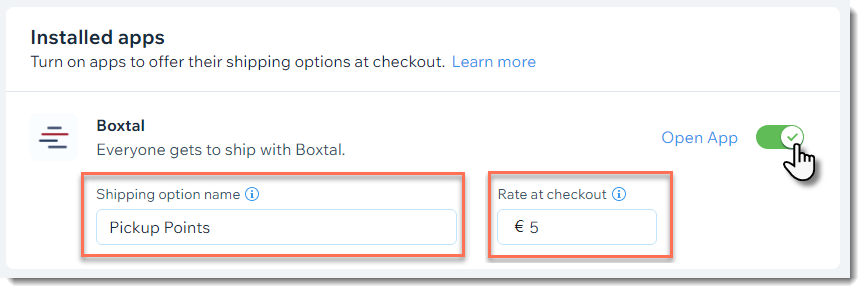
Passaggio 5 | Evadi gli ordini dei punti di ritiro
Al momento del checkout, i clienti possono selezionare uno dei 5 punti di ritiro disponibili nei pressi dell'indirizzo inserito.
Nella scheda Ordini, puoi vedere un'indicazione che questo ordine è impostato per essere consegnato a un punto di ritiro. Puoi anche vedere l'indirizzo del punto di ritiro specifico selezionato dal cliente e il corriere scelto per evadere l'ordine.
Ad esempio, nella seguente immagine, il corriere è Chronopost e consegnerà il pacco a un punto di ritiro chiamato DREAM FLOWER, situato al 63 di rue Saint Martin.
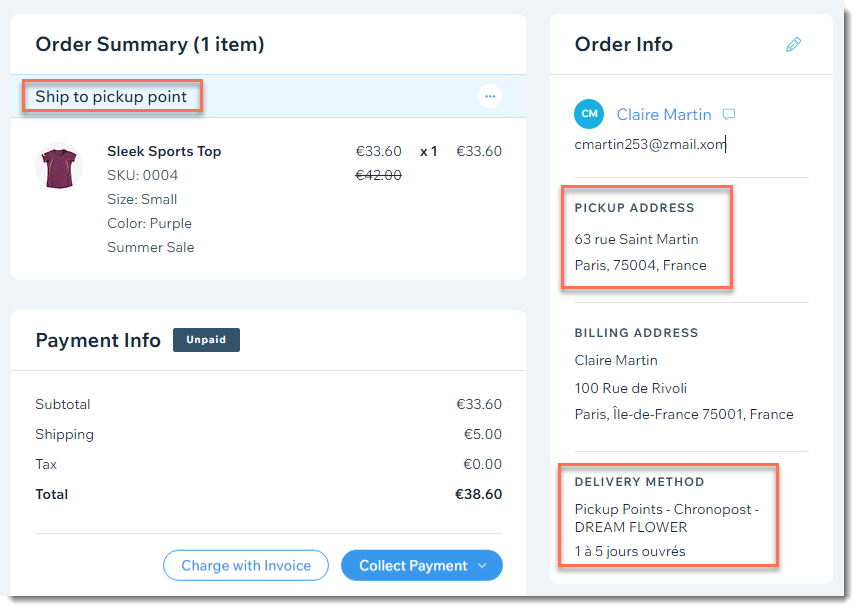
Per evadere un ordine presso un punto di ritiro:
- Vai al Pannello di controllo Boxtal
- Vai a Gestisci app nel Pannello di controllo del tuo sito Wix
- Clicca su Apri accanto all'app Boxtal
- Clicca sulla scheda Shipping (Spedizione) in alto
- Clicca su Synchronize my shops (Sincronizza i miei negozi) per vedere gli ordini più recenti
- Acquista un'etichetta di spedizione per il tuo ordine
- Consegna fisicamente il pacco del cliente a uno dei punti di ritiro del corriere
Nota: non appena l'etichetta viene scansionata dal corriere, dovrebbe essere aggiunto un numero di tracciamento all'ordine nella scheda Wix e verranno inviate notifiche a te e al tuo cliente. Se un numero di tracciamento non viene aggiunto automaticamente, puoi aggiungerlo manualmente all'ordine
Nota:
Gli ordini vengono mostrati nel Pannello di controllo di Boxtal solo dopo il pagamento.
FAQ
In quali Paesi Boxtal offre punti di ritiro?
Quali corrieri utilizza Boxtal per consegnare presso i punti di ritiro?
Posso offrire la consegna presso i punti di ritiro per gli abbonamenti ai prodotti?
Come posso ottenere maggiori informazioni su ciò che si può fare con Boxtal?
Come posso cambiare la lingua nel Pannello di controllo di Boxtal?
Posso collegare lo stesso account Boxtal a più di un sito web?
Posso addebitare tariffe diverse per diverse regioni dei punti di ritiro?
In che modo i clienti possono selezionare un punto di ritiro che non si trova vicino al loro indirizzo di casa?


